Le message se concentre sur les méthodes simples pour télécharger et mettre à jour les pilotes d'imprimante Lexmark pour Windows 11, 10, 8, 7. Lisez la suite pour plus d'informations.
Lexmark est une société américaine réputée pour la fabrication de produits d'imagerie et d'imprimantes laser. Indépendamment d'être l'un des meilleurs fabricants, de nombreux utilisateurs qui ont acquis des imprimantes Lexmark se sont récemment plaints de l'absence de réponse ou des mauvaises performances de l'imprimante. Ne vous inquiétez pas si vous rencontrez également des problèmes avec votre imprimante Lexmark. Parce que la bonne nouvelle est que le problème peut être résolu facilement et rapidement simplement en mise à jour des pilotes d'imprimante.
Par conséquent, nous avons préparé ce guide mettant en évidence les meilleures façons de télécharger les pilotes d'imprimante Lexmark pour Windows 10, 11 (64 bits/32 bits).
Méthodes de téléchargement, d'installation et de mise à jour des pilotes d'imprimante Lexmark pour PC Windows
Quel que soit le modèle d'imprimante Lexmark que vous utilisez, il existe toujours des méthodes disponibles pour mettre à jour les pilotes associés. Dans cette section, nous avons rassemblé 3 façons différentes d'effectuer le téléchargement des pilotes d'imprimante Lexmark sur Windows 11, 10, 8, 7 PC. Vous pouvez choisir celui qui vous convient le mieux.
Méthode 1: Installer manuellement le pilote d'imprimante Lexmark à partir du site Web du fabricant
Comme d'autres, Lexmark fournit également un support de pilote régulier pour leurs appareils. Donc, si vous connaissez les spécifications techniques ou le modèle que vous utilisez. Ensuite, vous pouvez utiliser cette méthode pour télécharger et installer les pilotes d'imprimante Lexmark pour Windows 7, 8 ou versions supérieures. Cependant, cela peut prendre un peu plus de temps que d'habitude. Néanmoins, si vous souhaitez essayer ceci, suivez les étapes décrites ci-dessous :
- Visiter le site officiel de Lexmark.
- Faites défiler vers le bas jusqu'à ce que vous voyiez le Pilote et téléchargements option. Ensuite, cliquez dessus pour continuer.
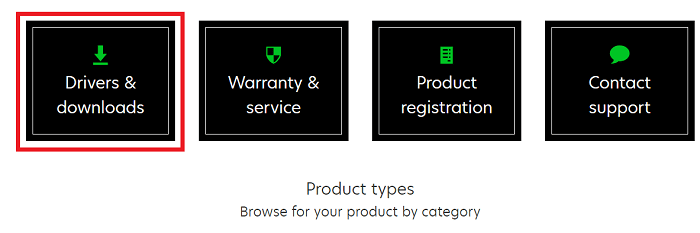
- Dans la zone de recherche, saisissez le nom du modèle ou un numéro de série de votre produit Lexmark et appuyez sur la touche Entrée de votre clavier.
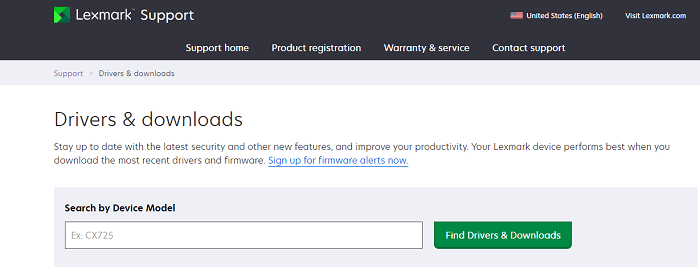
- Ensuite, choisissez la version compatible du système d'exploitation Windows et le type de langue. Plus tard, cliquez sur l'option Soumettre.
- Maintenant, recherchez le fichier de pilote correspondant à votre imprimante Lexmark et cliquez sur le bouton Télécharger.
Une fois cela fait, double-cliquez sur le fichier du pilote téléchargé et suivez l'assistant d'installation pour installer les pilotes requis pour les imprimantes Lexmark.
A lire aussi: Le pilote d'imprimante n'est pas disponible sous Windows 10 [Corrigé]
Méthode 2: Exécutez Windows Update pour télécharger les pilotes d'imprimante Lexmark
L'utilisateur peut également essayer de télécharger et d'installer la dernière version des pilotes d'imprimante Lexmark via Windows Update. Pour utiliser cette méthode, il vous suffit de suivre les étapes ci-dessous :
- Allez dans Démarrer, puis survolez l'icône d'engrenage (Paramètres) et cliquez dessus.

- Dans les paramètres Windows, recherchez et cliquez sur le Mise à jour et sécurité option.

- S'assurer Windows Update est sélectionné dans le volet de menu de gauche de la fenêtre suivante. Si ce n'est pas le cas, choisissez de continuer.
- Ensuite, cliquez sur le Vérifier les mises à jour.

Maintenant, laissez le processus de mise à jour de Windows prendre effet et installez les dernières mises à jour du pilote Lexmark sur votre PC. Une fois que tout est fait, redémarrez votre ordinateur.
Méthode 3: Utiliser Bit Driver Updater pour mettre à jour automatiquement le pilote d'imprimante Lexmark (recommandé)
Parfois, Windows tarde à trouver les pilotes compatibles ou les plus récents. De plus, l'installation manuelle des pilotes à partir du site Web officiel du fabricant peut être source d'erreurs ou intimidante. Par conséquent, nous vous recommandons d'utiliser n'importe quel programme de mise à jour de pilote tiers fiable pour mettre à jour automatiquement et sans tracas les pilotes PC.
Quoi qu'il en soit, il existe de nombreux outils de mise à jour de pilotes disponibles sur le marché, et il est très difficile de trouver l'outil idéal. N'est-ce pas? Rien à craindre, vous pouvez donner Outil de mise à jour du pilote de bits un essai. C'est l'un des outils utilitaires de mise à jour de pilotes les plus consultés et il est populaire pour son fonctionnement efficace.
Bit Driver Updater trouve automatiquement le système, puis recherche les pilotes les plus appropriés pour celui-ci. Non seulement cela, mais l'utilitaire a également le potentiel de maximiser les performances globales du PC. De plus, avec la version pro de Bit Driver Updater, on peut facilement mettre à jour tous les pilotes PC obsolètes en deux clics de souris. Sinon, vous pouvez continuer avec la version gratuite, cependant, cela prend plus de temps que d'habitude car la version gratuite est en partie manuelle. Cela signifie que vous devez mettre à jour les pilotes un par un.
Voici les étapes à suivre pour mettre à jour les pilotes d'imprimante Lexmark à l'aide de Bit Driver Updater :
- Téléchargez Bit Driver Updater à partir du bouton ci-dessous.

- Double-cliquez sur le fichier téléchargé et suivez l'assistant d'installation pour terminer le processus.
- Après l'installation, exécutez la solution de mise à jour du pilote sur votre système informatique et cliquez sur le bouton Analyser dans le panneau de gauche.
- Ensuite, vous devez attendre que la numérisation soit terminée.

- Une fois cela fait, parcourez les résultats de la numérisation et recherchez le pilote d'imprimante Lexmark problématique. Ensuite, cliquez sur le bouton Mettre à jour maintenant affiché à côté du pilote d'imprimante.
- Comme indiqué, si vous utilisez la version pro, vous pouvez également cliquer sur le bouton Tout mettre à jour. Cela vous aidera à installer la dernière version de tous les pilotes système.

C'est tout! Découvrez à quel point il est simple d'effectuer la mise à jour du pilote via Bit Driver Updater. Sans aucun doute, c'est la meilleure approche et la moins lourde pour traiter les erreurs ou les problèmes du pilote.
A lire aussi: Meilleur programme de mise à jour de pilotes gratuit pour Windows
Foire aux questions (FAQ)
Ici, nous allons répondre aux questions les plus fréquemment posées concernant le téléchargement gratuit du pilote d'imprimante Lexmark pour Windows 10, 11 ou les versions antérieures.
Comment numériser depuis une imprimante Lexmark vers mon ordinateur ?
Pour numériser un document de votre imprimante Lexmark vers votre PC, vous devez d'abord vous assurer que votre système et votre imprimante sont fermement connectés au même réseau. Ensuite, suivez les étapes ci-dessous :
- Appelez le dossier de l'imprimante, puis choisissez votre imprimante préférée.
- Lancez les propriétés de l'imprimante, puis modifiez les paramètres selon vos besoins.
- Ensuite, accédez au Panneau de configuration, puis choisissez le bon paramètre de numérisation.
Un point à retenir : Si votre périphérique d'impression n'est pas mentionné dans la liste, ajoutez d'abord votre imprimante.
Comment installer le logiciel d'impression Lexmark ?
Rendez-vous sur le site Web officiel de Lexmark, puis choisissez votre modèle d'imprimante et votre système d'exploitation. Ensuite, exécutez le programme d'installation du logiciel et suivez les instructions à l'écran pour terminer le processus d'installation du logiciel d'impression Lexmark sur votre PC Windows. En dehors de cela, vous pouvez également installer le logiciel à l'aide d'un CD d'installation fourni avec votre imprimante au moment de l'achat.
Comment mettre à jour mon pilote d'imprimante Lexmark?
Pour mettre à jour les pilotes d'imprimante Lexmark sur un PC Windows, vous pouvez soit utiliser l'outil par défaut du Gestionnaire de périphériques de Windows, soit visiter le site Web officiel de Lexmark. En dehors de cela, vous pouvez également utiliser n'importe quel programme de mise à jour de pilote tiers fiable, tel que Bit Driver Updater, pour effectuer automatiquement et sans tracas la tâche de mise à jour des pilotes d'imprimante Lexmark.
Télécharger, installer et mettre à jour le pilote d'imprimante Lexmark sous Windows: effectué
En résumé, grâce à ce guide du pilote, les utilisateurs peuvent détecter, télécharger et installer le bon pilote d'imprimante Lexmark pour Windows 11, 10, 8, 7 (32 bits et 64 bits). Nous espérons que ce guide d'installation vous sera utile. Veuillez nous faire savoir dans les commentaires ci-dessous si vous avez des questions ou d'autres suggestions à ce sujet.
Pour plus d'articles ou d'informations liés à la technologie, abonnez-vous à notre newsletter et suivez-nous également sur nos comptes de médias sociaux: Facebook, Twitter, Instagram, et Pinterest.